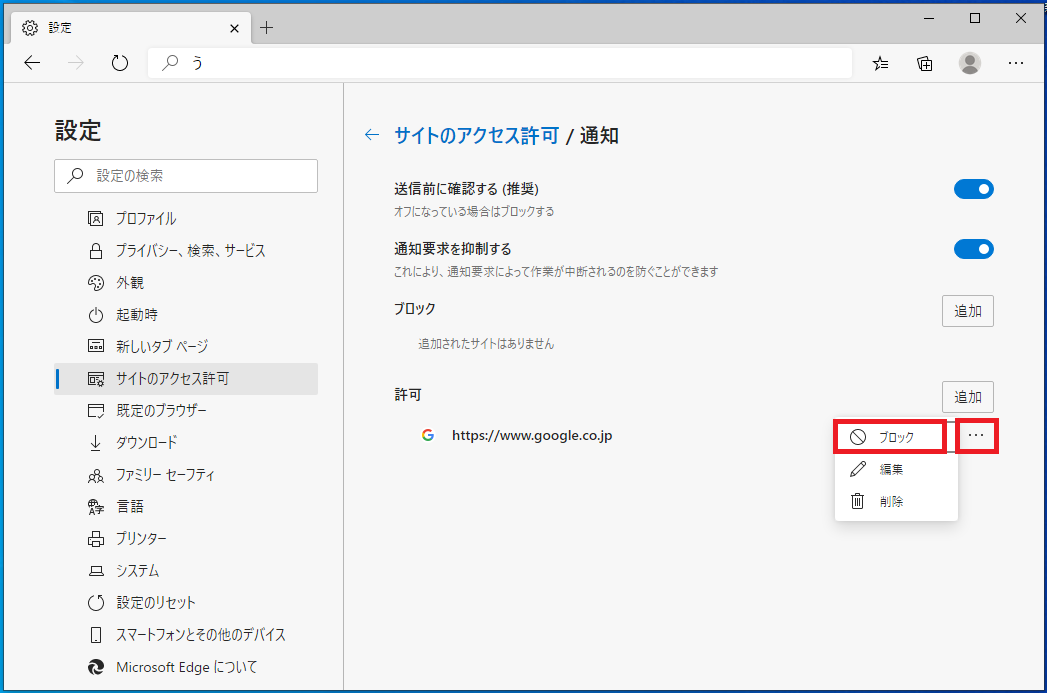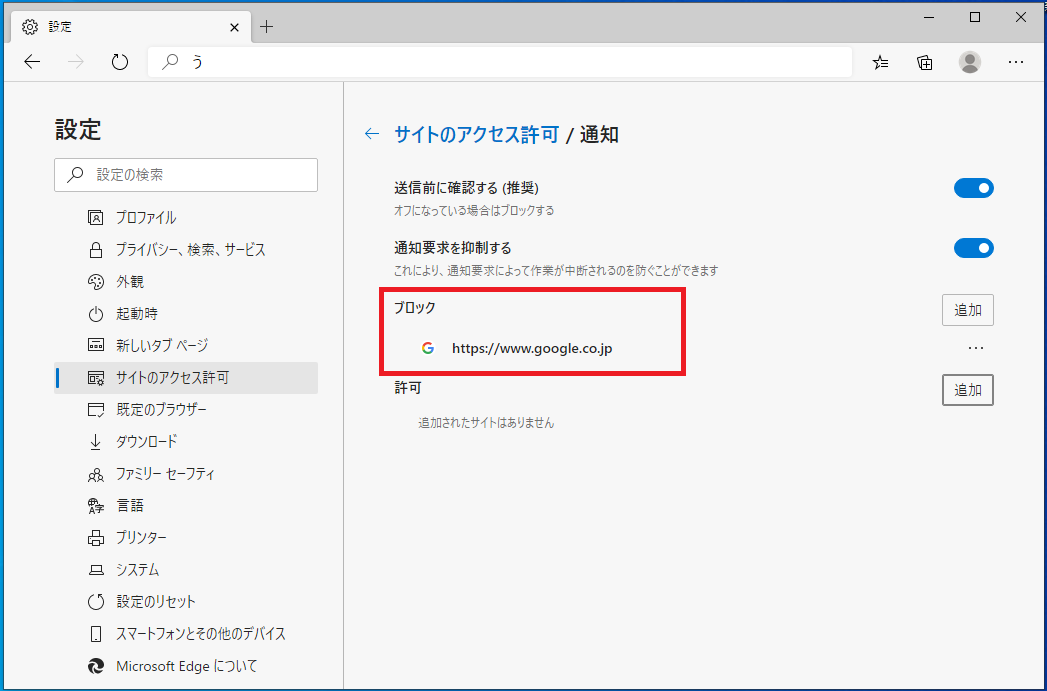Microsoft Edge(Chromium版)で特定のサイトを登録し通知を許可する方法です。
さまざまなWebサイトを閲覧していると稀にブラウザ上に[通知の表示]の確認画面が表示されることがあります。
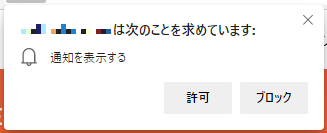
確認画面表示時に許可を選択することで確認画面が表示されなくなりますが、
今回は[許可]したいサイトがわかっている場合に事前に登録する方法と登録されたサイトの許可を取り消す方法を説明します。
スポンサーリンク
許可するサイトを追加する
1.Microsoft Edgeの右上の[…]アイコン(Microsoft Edgeの設定)をクリックし「設定(S)」を選択します。
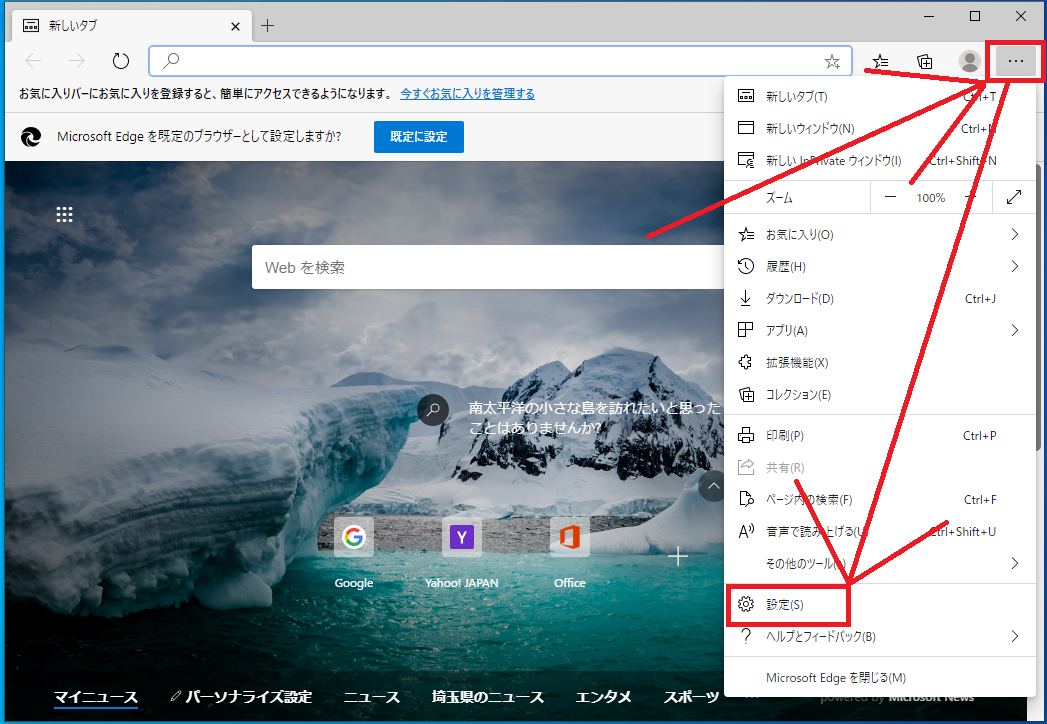
2.[設定]が開きますので[サイトのアクセス許可]をクリックします。
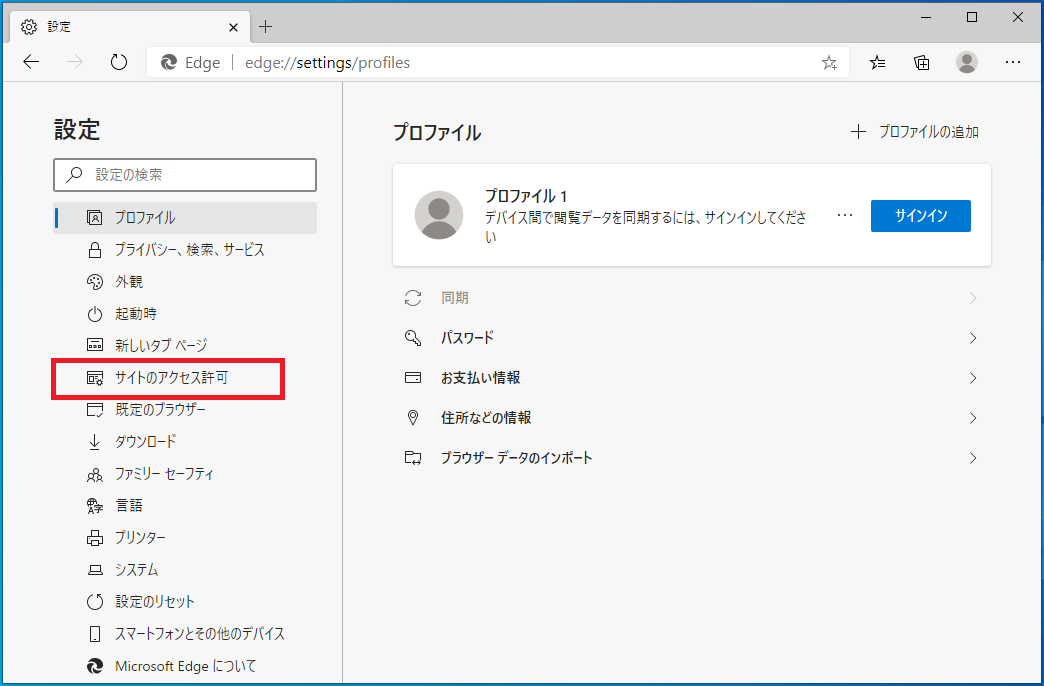
3.[通知]をクリックします。
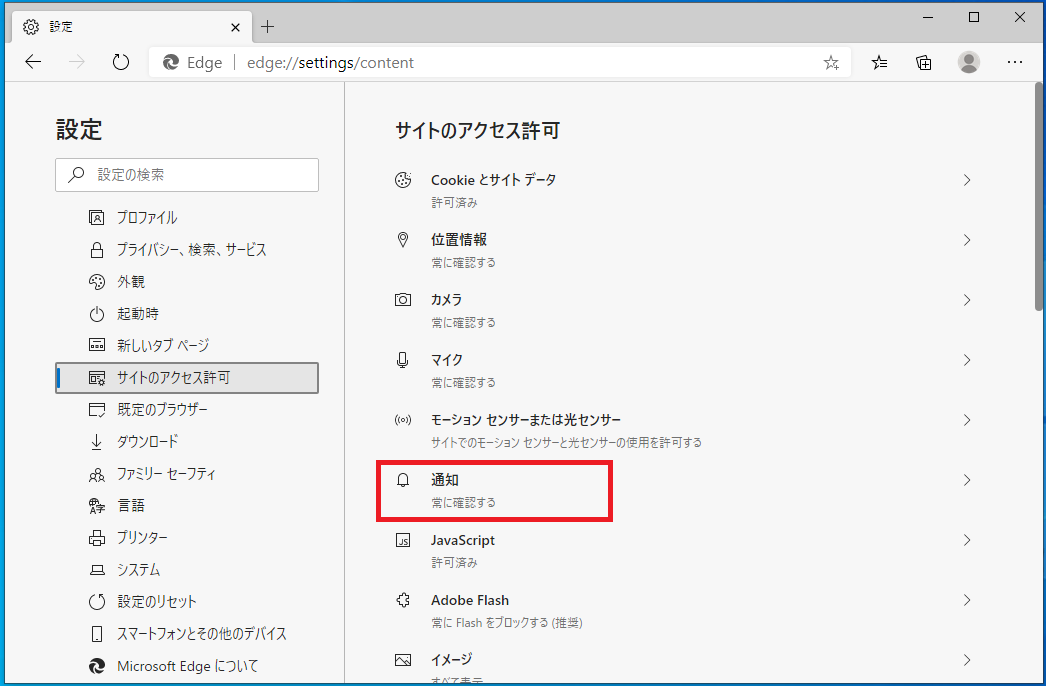
4.[許可]の項目欄にある[追加]をクリックします。

5.[サイトの追加]画面が表示されるので許可したいサイトのURLを入力し[追加]をクリックします。
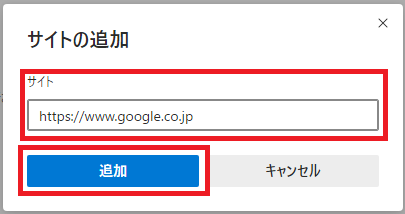
[許可]欄に先ほど入力したサイトURLが表示されます。
特定のサイトURLを許可に追加できました。
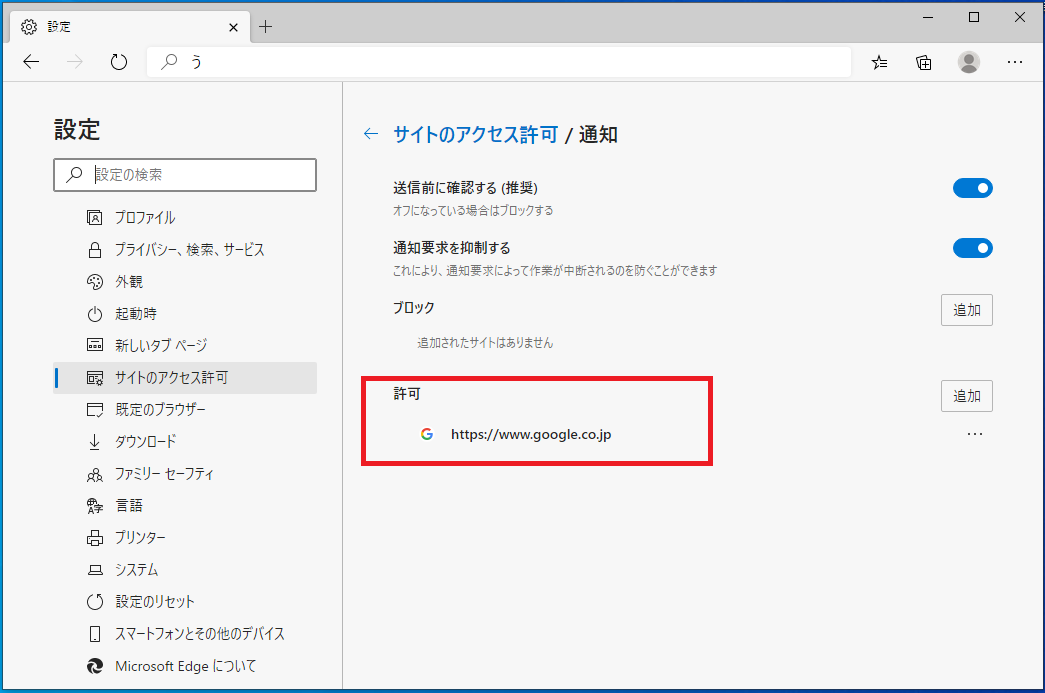
許可したサイトを取り消す
許可に追加されたサイトを取り消すには、該当のサイトURLの右側にある[…]をクリックし[削除]をクリックします。
以上で許可に追加されたサイトを取り消すことができます。

スポンサーリンク
許可したサイトをブロックに変更する
許可に追加されているサイトを[ブロック]欄に容易に変更することができます。